chatGPTをLINE WORKSのbot経由で使いたい
LINE WORKSの標準機能ではできないあれやこれやを実現する便利ツールシリーズ
今回はLINE WORKSで、ほぼコピペで簡単にChatGPT Botを使えるようにします
(といっても、LINE WORKSの管理画面をはじめて触る方は30分ほど要するかもしれません。)
実行イメージ
LINE WORKS上にchatGPT Botをつくり、質問すると
chatGPT-turbo3.5のAPIを使って帰ってきた回答を、答えます

必要なもの
- Googleアカウント(無償でもOK)
- chatGPTのアカウントとAPI Key
- LINE WORKS 管理者権限を持つID
- LINE WORKS 便利ツール *自身のGoogle Driveへコピーしておいてください
事前準備
1. LINE WORKS便利ツールの準備
以下の手順に従い、便利ツールの事前準備をします
2. Webアプリ URLの準備
便利ツールの準備ができたら、Googleシートの「拡張機能」メニューから「Apps Script」を開きます
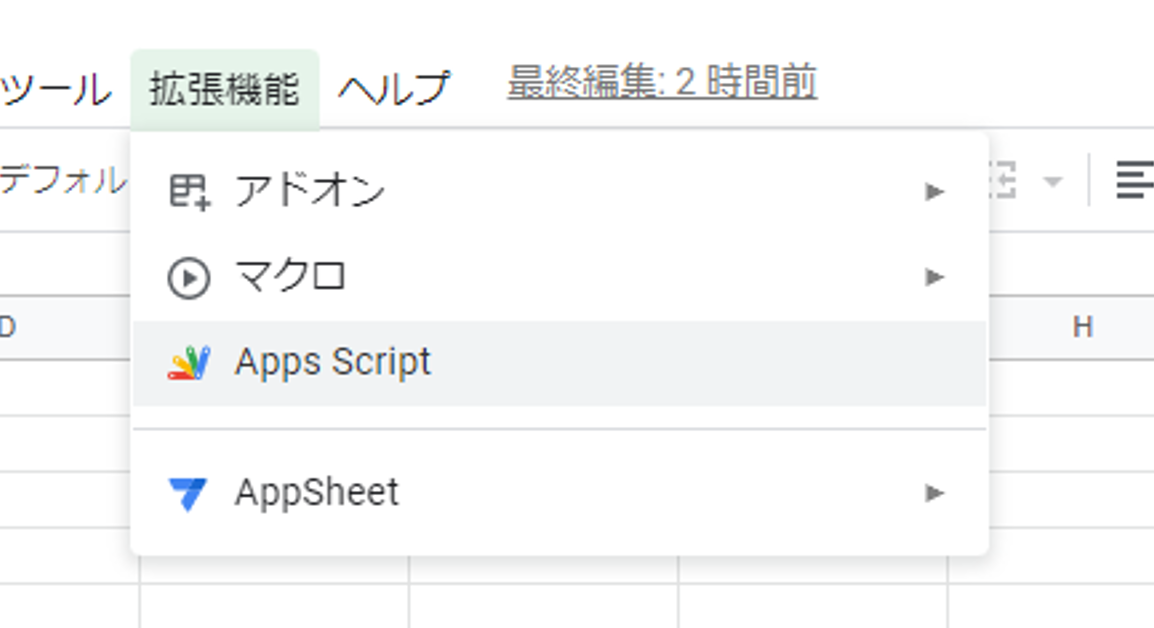
chatGPT.gs ファイルを選択して、
画面右上の青色の「デプロイ」>「新しいデプロイ」をクリックします。
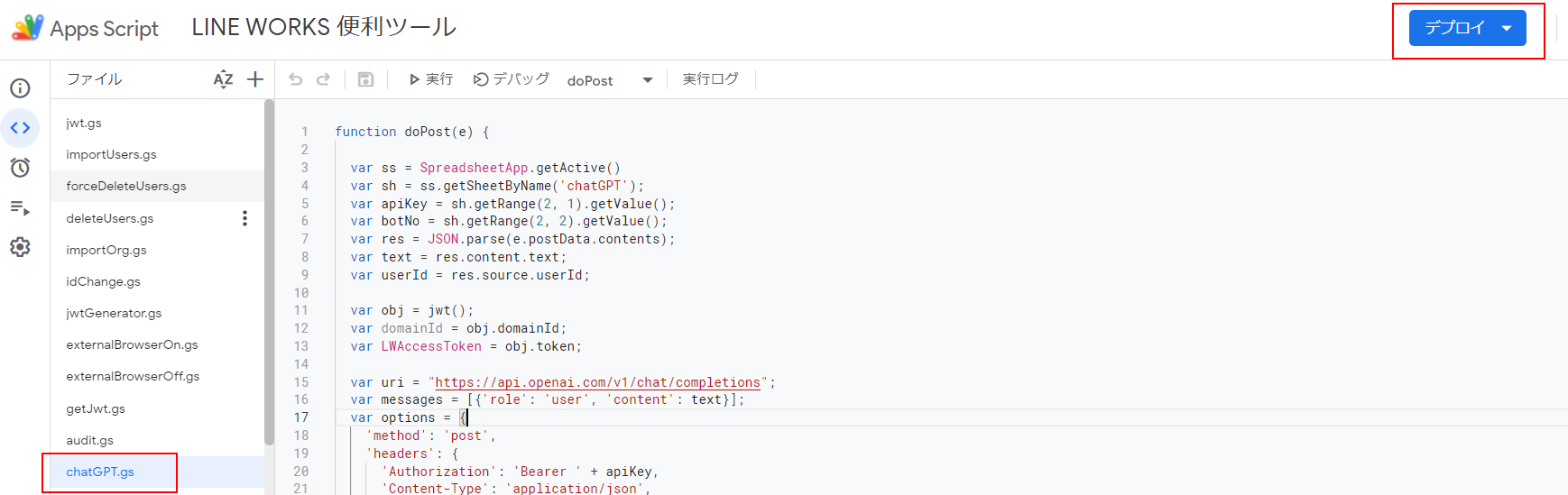
「アクセスできるユーザー」を「全員」にセットして
「デプロイ」ボタンをクリックします
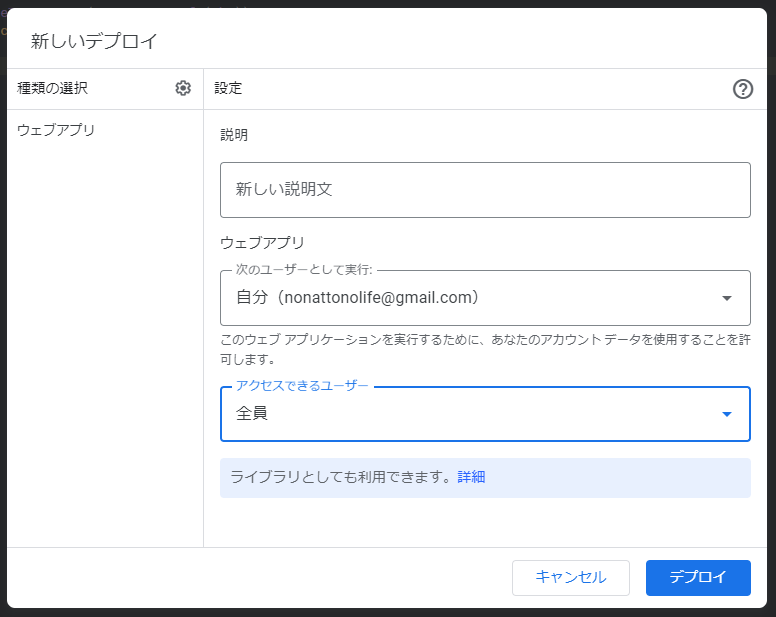
「ウェブアプリ」のURLをコピーしておきます
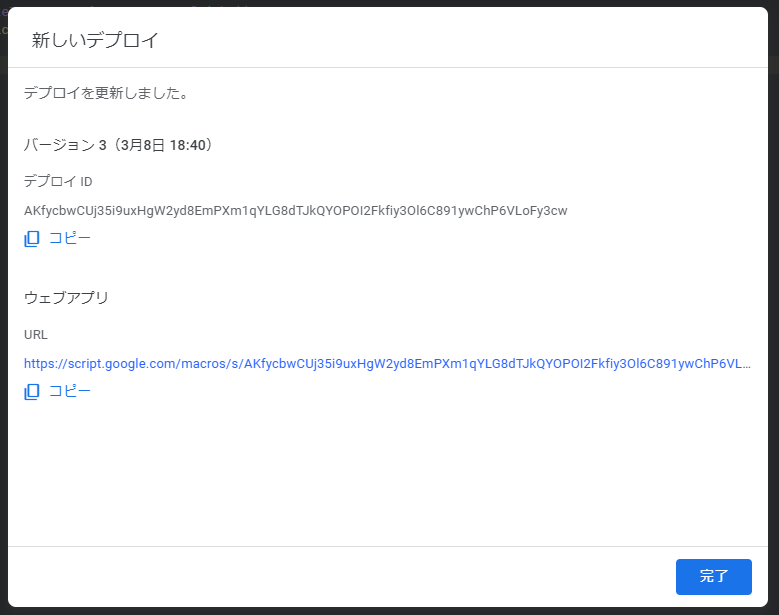
3. chatGPT Botの準備
便利ツールの準備ができたら、シートの「chatGPT」を開き、必要事項を入力していきます
chatGPTのAPI Keyを取得
OpenAIのDeveloperサイトへ移動
https://platform.openai.com/account/api-keys
Create new secret keyをクリックしてAPI Keyを発行し、コピーしてA2セルに貼り付けます

botNoを取得
LINE WORKS Developers ConsoleのBot作成画面へ移動します
https://developers.worksmobile.com/jp/console/bot/view
「登録」ボタンから、以下の必要事項を入力していきます
プロフィール画像:なくてもOK
Bot名:必須、なんでもOK
説明:必須、なんでもOK
API Interface:必須、API 2.0
固定メニュー:そのまま

👇続き
Callback URL: 先ほどコピーしておいたWebアプリのURLを貼り付けます
メンバーが送信可能なメッセージタイプ:テキスト✅
トークルームへの招待:複数人トークルームで利用したい場合は✅
主担当:自分の名前を選択

「保存」ボタンを押すと、
Botが登録されて、BotNoが発行されます
「ID」をコピーして便利ツールのSheetのB2セルに貼り付けてください
続いて、登録したBotにユーザが話しかけることができるように、
LINE WORKS の管理画面にて、Botの追加と公開を行います。
※LINE WORKSの管理者権限が必要です。
https://admin.worksmobile.com/service/bot
この段階ではまだ「公開」されていないので、
追加されたBotを「修正」します
利用できるメンバーの範囲(すべて or メンバー指定)を選び、
「公開設定」をONにして
保存します。
Botが公開されると、サービス通知が届きます。
これで準備完了です!
使ってみよう
トークルームの作成 > Bot > から、作成したBotが検索できるようになっているので、
話しかけてみましょう。

質問したあと、数十秒悩みます。
23/4/19現在、chatGPT-4のAPIは一部を除き未公開なので、gpt-3.5-turboのAPIを使っています。
tempertureは0.7
max tokenは2048
rollは特に指定していません
必要に応じて、GASのプログラムを修正してお使いください。






